Adobe Lightroom a Photoshop jsou průmyslovými standardy v softwaru pro úpravu obrázků, ale nejsou jedinou hrou ve městě. Programy jako ON1 Photo Raw pracují na standardu produktů Adobe. V některých ohledech překonaly zavedenější programy.
V této recenzi ON1 Photo Raw jej porovnáme s Adobe Lightroom a Photoshopem. Kromě toho zkoumáme nástroje pro úpravu a správu obrázků. Naše hlavní otázka:Má ON1 Photo Raw sílu nahradit Lightroom jako váš denní program následného zpracování?
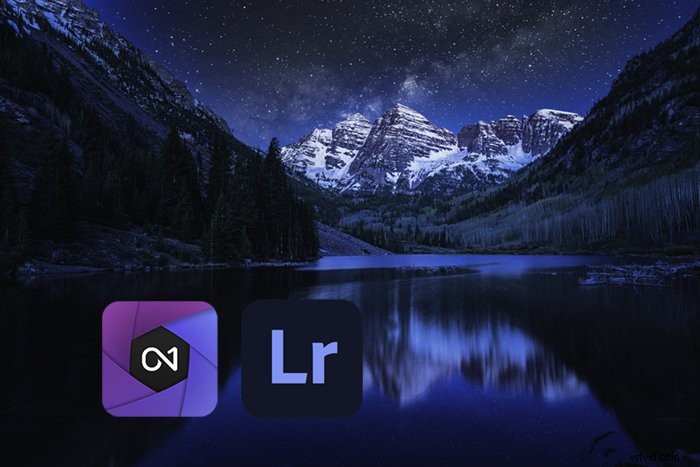
Přehled ON1 Photo Raw
ON1 Photo Raw je desktopový program pro úpravu fotografií. Kořeny programu jsou v zásuvných modulech a samostatných programech. Mnoho počátečních zásuvných modulů bylo vytvořeno pro produkty Adobe. Pro tuto recenzi jsme použili verzi IOS ON1 Photo Raw 2021.5. Porovnali jsme to s verzemi Lightroom Classic (10.2) a Photoshop (22.3.1) pro IOS z roku 2021.
ON1 Photo Raw se prodává jako all-in-one foto editor. Program zahrnuje systém Digital Assets Management (DAM) a sadu pro úpravu obrázků. Lightroom má také funkce jako Slideshow a tvorba knih. Ale většina fotografů je používá zřídka. Společnost klade důraz na jednoduchost. Eliminují potřebu zásuvných modulů třetích stran a zahrnují pouze funkce, které používají fotografové.
ON1 Photo Raw vypadá hodně jako Lightroom Classic. Ale program je směsí Adobe Photoshop, Lightroom, s některými Photoshop Elements hozenými dovnitř. Lightroom je pro základní úpravy obrázků. Photoshop je pro pokročilejší úpravy fotografií, které vyžadují manipulaci s pixely. To zahrnuje výměnu oblohy nebo stohování zaostření. ON1 tohle všechno dělá.
Adobe Photoshop Elements je samostatný program určený pro začínající fotografy. Elements i ON1 Photo Raw používají vrstvy jako Photoshop a posuvníky jako Lightroom. Elements však není tak propracovaný jako Photoshop nebo Lightroom. V mnoha ohledech je ON1 Photo Raw sofistikovanější verzí Photoshop Elements.
V roce 2020 přidal ON1 Photo Raw cloudové úložiště a aplikaci. To konkuruje aplikacím Creative Cloud, mobilním Lightroom a Lightroom CC.
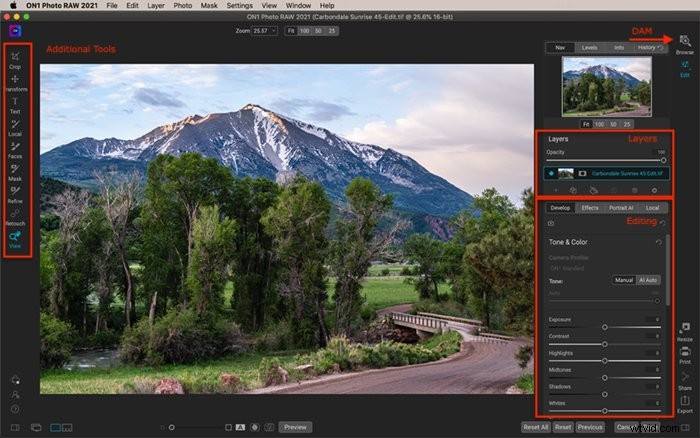
Publikum ON1 Photo Raw
Amatérské i profesionální fotografy budou atraktivní jak ON1 Photo Raw, tak Lightroom. Oba zahrnují komponenty pro správu a úpravy fotografií.
Společnost Adobe vytvořila Lightroom speciálně pro fotografy. Uživatelé Adobe Lightroom mají také přístup k Photoshopu prostřednictvím plánu Photography Creative Cloud. Fotografové s pokročilými potřebami úprav mohou odesílat snímky z Lightroomu do Photoshopu. Obrázky se uloží zpět do katalogu obrázků Lightroom. Photoshop byl ale navržen pro širší skupinu kreativců. Pro některé fotografy je těžké najít a používat nástroje Photoshopu. Photoshop není tak intuitivní jako Lightroom.
ON1 Photo Raw se tomuto rozdělení na dva programy vyhnul. Program obsahuje nástroje nalezené ve Photoshopu a Photoshop Elements. Pokud je to nástroj užitečný pro fotografy, ON1 jej zahrnuje.
Klíčové vlastnosti ON1 Photo Raw
Podívejme se na hlavní funkce ON1 Photo Raw a na to, jak se liší od Lightroom a Photoshop.
Vyřazení a organizace snímků
Úpravu často považujeme za primární účel programů pro následné zpracování. Ale aby byl software atraktivní jako denní program následného zpracování, musí vám také pomoci sledovat vaše obrázky. Organizace obrazu je nezbytná. Pokud jste fotograf a máte ve svém katalogu tisíce obrázků, musíte být schopni najít obrázky, když je chcete.
DAM je místo, kde Lightroom září. Lightroom byl dlouhou dobu sám ve své schopnosti upravovat a organizovat obrázky. Některé post-processingové programy jsou v úpravě fotografií stejně dobré jako Lightroom. Mnohé však nezahrnují způsob správy velkých sbírek fotografií. ON1 Photo Raw má tuto schopnost a snadno se vyrovná Lightroom.
Vyřazení a import
Prvním krokem při následném zpracování je přenesení obrazových souborů z fotoaparátu do počítače. S Lightroom importujete fotografie do katalogu. Odtamtud obrázky vyjmete. Vyřazení znamená smazání nechtěných obrázků a označení ostatních pro budoucí úpravy.
ON1 Photo Raw funguje jinak než Lightroom. Není potřeba importovat obrázky. Program detekuje obrázky v libovolné složce, kterou vyberete. Rozpoznává většinu obrazových souborů, včetně raw souborů. Tento okamžitý přístup je poněkud poškozen, protože načtení složky nebo disku s mnoha nezpracovanými soubory může nějakou dobu trvat. Katalogy můžete vytvářet z konkrétních složek. To umožňuje pokročilejší třídění a rychlejší náhledy.
Soubory však nejsou v ON1 Photo Raw dostupné, pokud je disk s fotografiemi odpojen od počítače. Lightroom vám umožňuje vidět a měnit metadata obrázků v katalogu, i když soubory nejsou ve vašem počítači. Fotografie s chytrými náhledy lze dokonce upravovat offline.
Katalog Lightroom se může působivě rozrůst, když obsahuje tisíce obrázků. Ale katalogový soubor lze snadno zálohovat a v případě nouze znovu nainstalovat. ON1 ukládá informace do vedlejších souborů. Informace nejsou uloženy na jednom místě, takže je nelze tak snadno zálohovat.

Během počátečního třídění snímků jsou Lightroom a ON1 Photo Raw podobné. Oba mají systémy hodnocení, označování a barevného kódování, které vám pomohou identifikovat vaše nejlepší fotografie. Mnoho klávesových zkratek, které urychlují vyřazení v Lightroom, funguje také v ON1. Později můžete vyhledávat podle vlajek, hodnocení nebo barev a najít své nejlepší obrázky. Bez ohledu na systém, který používáte, bude fungovat dobře v obou programech.
Lightroom není žádný rychlostní démon, pokud jde o utracení, ale ON1 Photo Raw je pomalejší. Vykreslení každé fotografie totiž nějakou dobu trvá. Ale změna režimu surového náhledu z Přesného na Rychlý věci urychlí. Pozitivní je, že před vyřazením nemusíte obrázky importovat. To vám ušetří čas při importu obrázků, které budete hned mazat.
Přidávání a vyhledávání metadat
Metadata se skládají z nastavení vašeho fotoaparátu a popisují obsah fotografie. Jsou to také informace o vás, včetně autorských práv a kontaktních údajů.
Popis fotografie textem je pro hledání obrázku klíčový. Metadata také umožňují ostatním lidem najít váš obrázek online. Lightroom i ON1 Photo Raw umožňují přidávat metadata, jako jsou klíčová slova a popisy obrázků. V obou programech můžete hledat text nebo nastavení fotoaparátu.
Pracovní plocha správy fotografií ON1 je uspořádána snadno použitelným způsobem. Umístění obrázku a funkce vyhledávání jsou v levém sloupci. Metadata jsou v pravém sloupci. Mnoho informací je upravitelných. Jednoduše klikněte na pole a začněte psát. Změny se použijí na všechny fotografie, které jste vybrali.
Chcete-li použít pokročilé vyhledávání v ON1, vložte své obrázky do katalogů. To bylo déle, než se očekávalo, a nebylo možné proces zastavit, jakmile začal. Ale jakmile jsou vaše soubory v katalozích, máte možnosti pro třídění a vyhledávání.
ON1 Photo Raw i Lightroom vám také umožňují organizovat snímky do sbírek nebo alb.
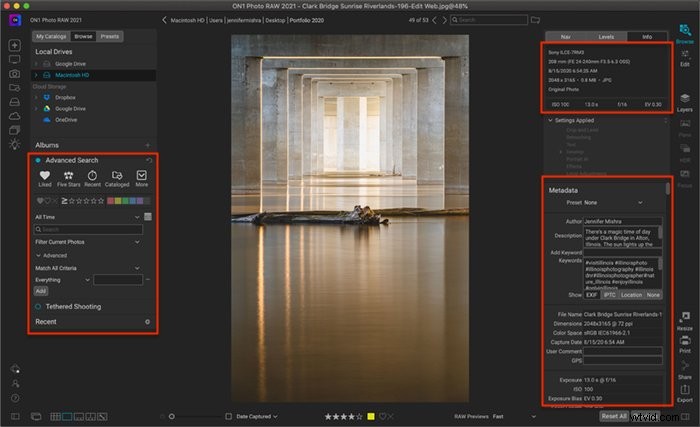
Vyřazení verdiktu a organizace snímků:Remíza
Lightroom a ON1 Photo Raw jsou strukturovány trochu jinak. Většina fotografů však může pracovat v obou systémech a organizovat své obrazové soubory. Pokud jste zvyklí na jeden systém a přepnete se, bude to křivka učení, ale ne zásadní. ON1 možná není rychlostním démonem, pokud jde o sběr a vyhledávání obrázků, ale ani Lightroom.
Software pro úpravu fotografií
Dvojitým kliknutím na soubor obrázku nebo výběrem možnosti Upravit v pravém sloupci otevřete pracovní plochu pro úpravy fotografií. Stejně jako u Lightroom je ON1 Photo Raw nedestruktivní editační nástroj. Karta Historie uvádí všechny změny a umožňuje vám vrátit se k libovolnému bodu úprav. Změny můžete také vypnout. Funguje to jako zapínání a vypínání vrstvy ve Photoshopu.
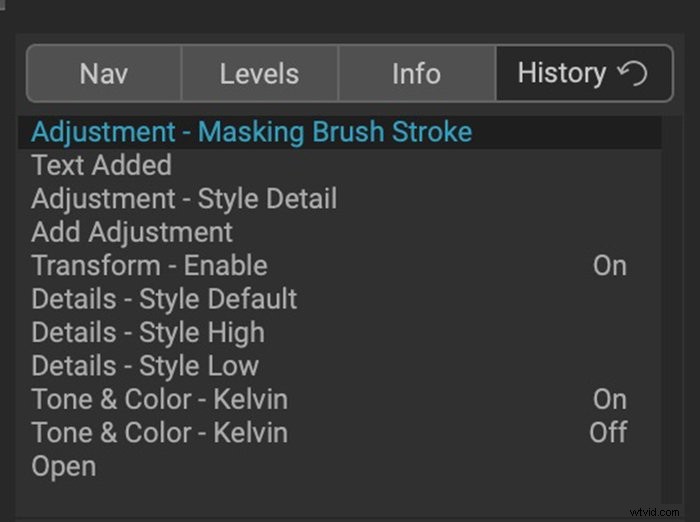
Předvolby
ON1 Photo Raw je nabitý spoustou předvoleb. V ON1 jsou předvolby zobrazeny s miniaturami v jednom z levých sloupců. Získáte tak představu, jak bude předvolba vypadat. Lightroom také přichází s některými předvolbami. V ON1 máte zpočátku více přednastavených možností. Mnoho fotografů však vytváří předvolby pro Lightroom.
Předvolby ON1 jdou nad rámec změny nastavení. Zahrnují také rámečky, textury, filmové simulace a úniky světla. ON1 je ale při vykreslování náhledu trochu pomalejší.
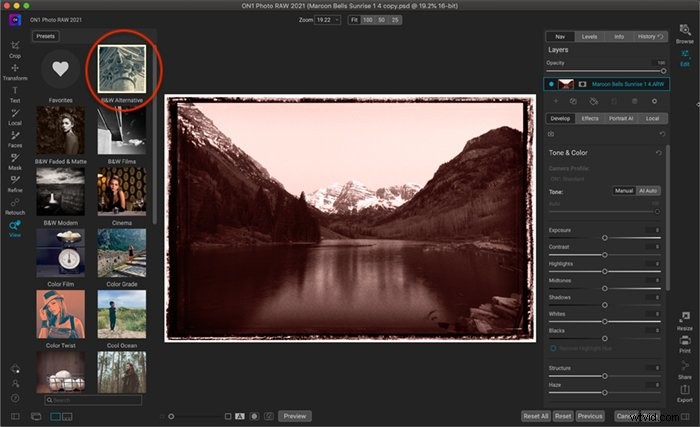
Nástroje pro úpravy
Klepnutím na kartu Vývoj zobrazíte nástroje pro úpravu fotografií. Běžné úpravy fotografií jsou v pravém sloupci. Změny ovládáte pomocí posuvníků. Pokud jste používali Lightroom, přechod na ON1 Photo Raw je snadný.
Úpravy fotografií jsou rozděleny do panelů:Tone &Color, Details, Lens Correction a Transform. Můžete upravit střední tóny i světla a stíny. Máte také možnost zobrazit teplotu v Kelvinech. Můžete také snížit vibrace tónů pleti.
I když jsou posuvníky známé, způsob jejich fungování se od Lightroomu liší. Použil jsem stejná nastavení na obrázek v ON1 Photo Raw i Lightroom. Nastavení posuvníků na stejné hodnoty poskytlo různé výsledky. Celkově jsou posuvníky ON1 o něco méně jemné než v Lightroom.
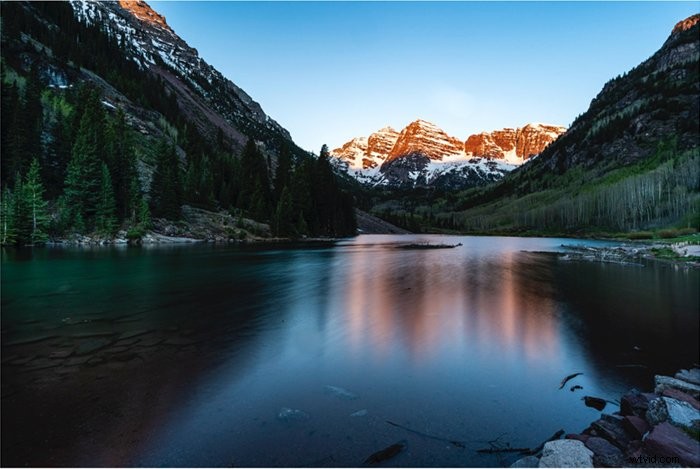

Filtry efektů
Na kartě Efekty můžete do obrázku přidat filtry. Můžete přidat záře a rozmazání, textury a efekty počasí, jako je mlha nebo sníh. Můžete zaostřit svůj obraz, což zahrnuje fixaci zaostření a snížení šumu. Můžete také vytvořit okraje, přidat sluneční erupce a hladké tóny pleti.
Některé z efektů jsou součástí modulu Develop Lightroom. Filtry jako Vignette, Curves a Split Tone jsou standardní možnosti úprav fotografií v Lightroom. Ale jiné jsou jedinečné pro ON1 Photo Raw.
Photoshop Effects obsahuje filtry podobné těm, které najdete v ON1. Společnost Adobe se však rozhodla tyto filtry do Lightroomu nezahrnout. Několik filtrů je dostupných ve Photoshopu. Ale mnoho efektů by potřebovalo mnohem více know-how k vytvoření ve Photoshopu. V ON1 jsou tyto efekty aplikovány kliknutím na tlačítko. Samotná karta Efekty jde nad rámec toho, co umí Lightroom nebo Photoshop.
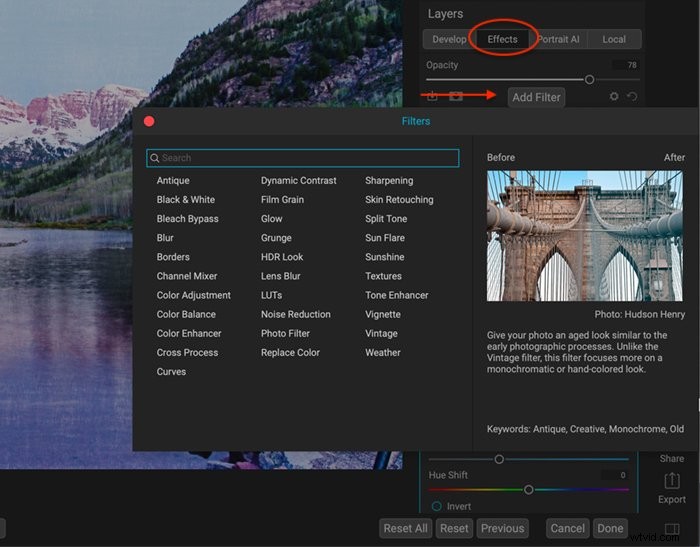
Umělá inteligence na výšku
Portrét AI je jako filtr Photoshop Liquify. Tento nástroj umožňuje provádět úpravy očí, obličeje a úst a také retušování pleti. Nástroj není tak robustní jako ten, který se nachází ve Photoshopu, ale je pravděpodobně více, než většina fotografů potřebuje.
V ON1 existují další nástroje pro retušování pleti a úpravu portrétů. Na kartě Efekty je filtr pro retušování pleti a v levém sloupci je možnost maskování tváří.
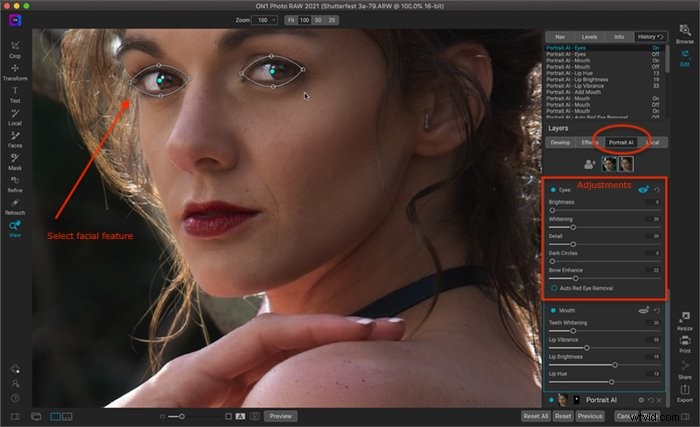
Nástroj pro místní úpravy
Nástroj Místní úpravy je jako nastavovací štětec v Lightroom. Můžete malovat úpravy na cílené oblasti vašeho obrázku. Nástroj vypadá velmi podobně jako Lightroom, ale pod ikonou ozubeného kola se skrývá překvapení. Zde najdete stejné režimy prolnutí dostupné ve Photoshopu. Můžete také říci ON1, aby aplikoval změny na konkrétní barvy nebo tóny. Jednou z možností je použít vaše úpravy pouze na tělové barvy.
Místní nástroj je velmi výkonný, ale při provádění úprav dochází ke znatelnému zpoždění. Navíc máte jen štětec. Neexistuje žádný radiální nebo gradientní filtr.
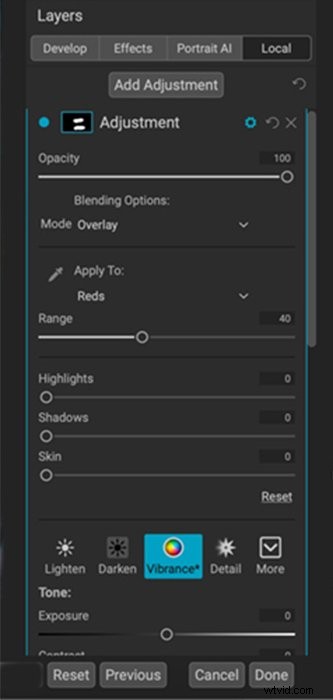
Vrstvy a masky
Kde ON1 Photo Raw začíná vypadat jako Photoshop, je jeho schopnost používat vrstvy a masky. Nástroj AI Quick Mask je pěkný nález. Několik rychlých kliknutí sdělí programu, co má zachovat a co maskovat.
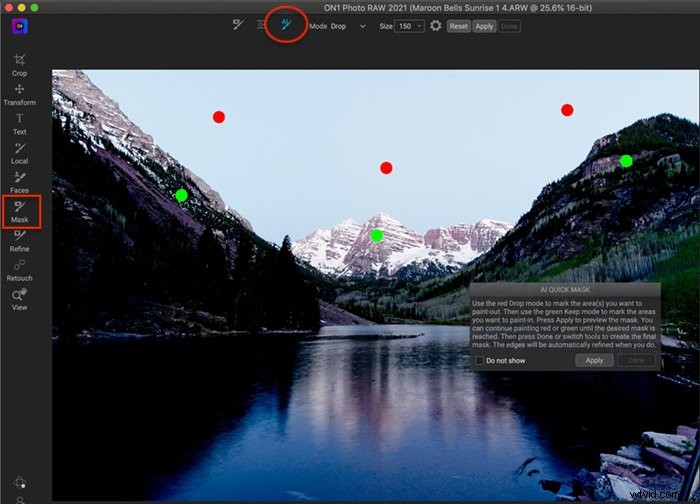
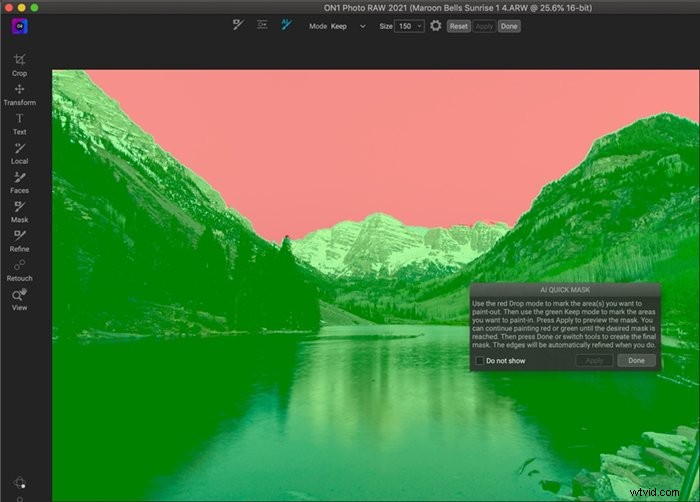
Po zamaskování oblohy vložte novou vrstvu oblohy pro rychlou výměnu oblohy. Tento proces není tak zřejmý jako nástroj Sky Replacement ve Photoshopu 2021, ale jakmile to pochopíte, není to obtížné. ON1 je při vykreslování nahrazení oblohy o něco pomalejší než Photoshop. Osvětlení můžete upravit v ON1, ale Photoshop obsahuje nástroje pro vyvážení barev a osvětlení v pracovní ploše nahrazení oblohy.
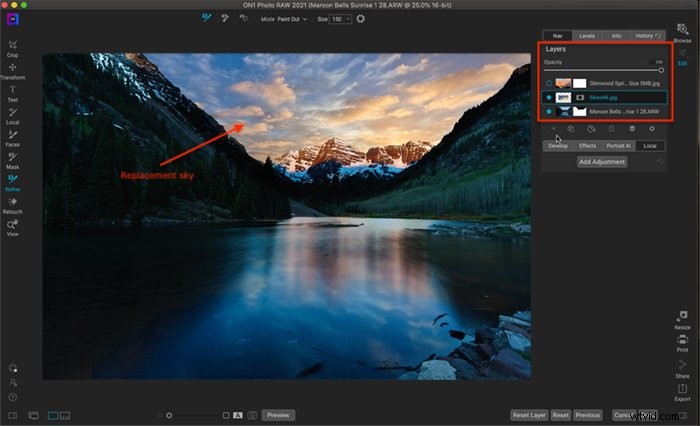
Další nástroje ON1 Photo Raw
Několik dalších nástrojů v ON1 Photo Raw si zaslouží pozornost. Nástroj Text v levém sloupci umožňuje psát do obrázku. Je to jako textový nástroj ve Photoshopu. Nastavení textu jsou základní, ale použitelná.
Retuš je jako nástroje pro odstraňování skvrn a objektů ve Photoshopu. Tyto nástroje jsou základní v ON1, ale na stejné úrovni jako v Lightroom.
ON1 také umožňuje slučovat fotografie. Lightroom i ON1 umí sloučit HDR závorky a panoramata. Ale ON1 vám také umožňuje provádět focus stacking. Toto je funkce dostupná pouze ve Photoshopu.
Úprava fotografií s verdiktem:Smíšené
Je obtížné přímo porovnávat ON1 Photo Raw s Lightroom. Program je kombinací Lightroomu a Photoshopu. ON1 má více funkcí než Lightroom, což mu dává výhodu. Můžete provádět základní úpravy a měnit pixely na obrázku, aniž byste museli přejít do jiného programu.
Pokud používáte pouze Lightroom, budete se učit vrstvy a maskování v ON1. Ale toto je stejná křivka učení, jakou byste měli s Photoshopem. ON1 je tedy pro průměrného fotografa pravděpodobně intuitivnější než Photoshop.
Základní úpravy v Lightroom jsou kontrolovanější a jemnější než v ON1. Ačkoli posuvníky vypadají podobně, výsledky se mohou mezi těmito dvěma programy značně lišit.
Konečně, ON1 Photo Raw je celkově o něco pomalejší při změnách vykreslování.
Export a tisk obrázků
ON1 Photo Raw obsahuje mnoho možností exportu a tisku. Jedním z nich je Změna velikosti. Toto je nástroj pro převzorkování, který teprve nyní přichází do produktů Adobe. Změna velikosti umožňuje tisknout větší velikost bez ztráty kvality obrazu.
Soubor můžete uložit jako JPEG, TIFF, PNG. Můžete jej však také uložit jako soubory Photoshop PSD nebo PSB.
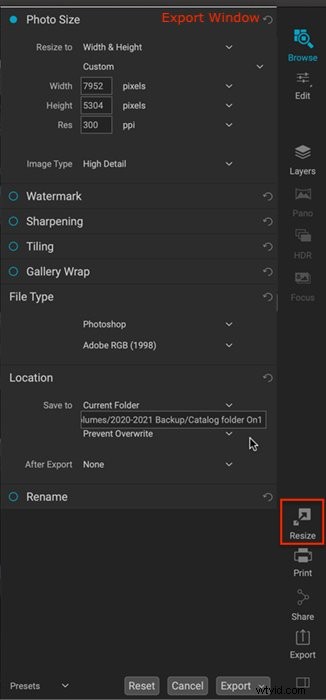
Ceny ON1 Photo Raw vs Lightroom
Zpočátku je cena za ON1 Photo Raw konkurenceschopná s plánem Creative Cloud Photography Plan společnosti Adobe. Tento plán zahrnuje jak Lightroom, tak Photoshop. Hlavním rozdílem je, že plán Adobe je roční předplatné. S ON1 si program přímo koupíte. Z dlouhodobého hlediska je tedy ON1 levnější variantou.
S předplatným Adobe však získáte aktualizované verze, jakmile budou vydány. S ON1 si kupujete nové verze. Cena je snížena pro trvalé zákazníky, ale stále platí poplatek za získání nejnovějších upgradů. K dispozici je také mnoho upgradů v aplikaci, které lze zakoupit. V obchodě ON1 si můžete zakoupit cloudové úložiště až do 1 TB a nové balíčky efektů a předvoleb. ON1 Plus je oblast placeného členství zaměřená na vzdělávání a komunitu.
Oba programy mají bezplatnou zkušební verzi, takže je můžete prozkoumat, než se rozhodnete.
Celkový verdikt
Lightroom i ON1 Photo Raw umožňují organizovat a upravovat fotografie. Mají podobný design a počáteční náklady.
Snadno jsem se viděl, jak používám ON1 Photo Raw. Uživatelské rozhraní bylo povědomé a líbilo se mi, že jsem nemusel předávat obrázky do Photoshopu pro pokročilejší úpravy. Samotný panel efektů málem změnil mé rozhodnutí.
Dva problémy mi brání v přechodu na ON1 jako můj hlavní editor fotografií. Celkově byl ON1 pomalejší než Lightroom, ne přehnaně, ale znatelně. Program také opakovaně selhal, když jsem ho procházel. Většinou se to stalo, když jsem pracoval s velkými soubory. Lightroom a Photoshop mohou selhat, ale ne tak často.
ON1 Photo Raw se za posledních několik let výrazně zlepšil. Jak se programy neustále vyvíjejí, vzájemně se posouvají, aby byly lepší. Trocha soutěžení se fotografovi vždy hodí!
Vyzkoušejte náš kurz Úpravy bez námahy, abyste zvládli všechna tajemství profesionálních úprav v Lightroom
